ch07、ExtJs 4 中的Form表单控件详解
Form表单
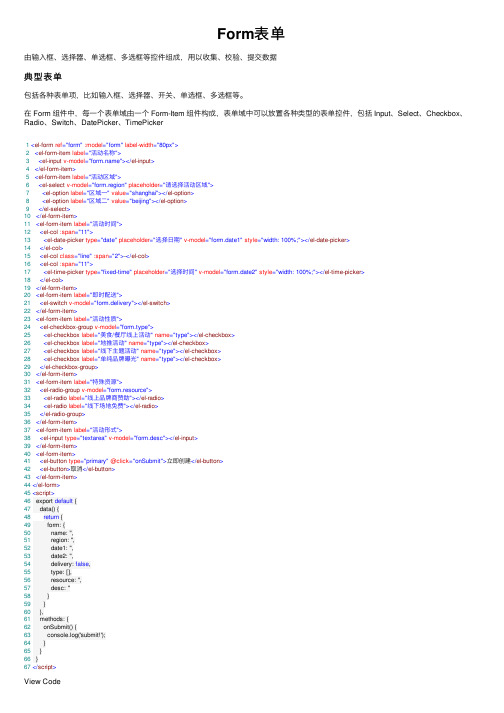
Form表单由输⼊框、选择器、单选框、多选框等控件组成,⽤以收集、校验、提交数据典型表单包括各种表单项,⽐如输⼊框、选择器、开关、单选框、多选框等。
在 Form 组件中,每⼀个表单域由⼀个 Form-Item 组件构成,表单域中可以放置各种类型的表单控件,包括 Input、Select、Checkbox、Radio、Switch、DatePicker、TimePicker1<el-form ref="form" :model="form" label-width="80px">2<el-form-item label="活动名称">3<el-input v-model=""></el-input>4</el-form-item>5<el-form-item label="活动区域">6<el-select v-model="form.region" placeholder="请选择活动区域">7<el-option label="区域⼀" value="shanghai"></el-option>8<el-option label="区域⼆" value="beijing"></el-option>9</el-select>10</el-form-item>11<el-form-item label="活动时间">12<el-col :span="11">13<el-date-picker type="date" placeholder="选择⽇期" v-model="form.date1" style="width: 100%;"></el-date-picker>14</el-col>15<el-col class="line" :span="2">-</el-col>16<el-col :span="11">17<el-time-picker type="fixed-time" placeholder="选择时间" v-model="form.date2" style="width: 100%;"></el-time-picker>18</el-col>19</el-form-item>20<el-form-item label="即时配送">21<el-switch v-model="form.delivery"></el-switch>22</el-form-item>23<el-form-item label="活动性质">24<el-checkbox-group v-model="form.type">25<el-checkbox label="美⾷/餐厅线上活动" name="type"></el-checkbox>26<el-checkbox label="地推活动" name="type"></el-checkbox>27<el-checkbox label="线下主题活动" name="type"></el-checkbox>28<el-checkbox label="单纯品牌曝光" name="type"></el-checkbox>29</el-checkbox-group>30</el-form-item>31<el-form-item label="特殊资源">32<el-radio-group v-model="form.resource">33<el-radio label="线上品牌商赞助"></el-radio>34<el-radio label="线下场地免费"></el-radio>35</el-radio-group>36</el-form-item>37<el-form-item label="活动形式">38<el-input type="textarea" v-model="form.desc"></el-input>39</el-form-item>40<el-form-item>41<el-button type="primary" @click="onSubmit">⽴即创建</el-button>42<el-button>取消</el-button>43</el-form-item>44</el-form>45<script>46 export default {47 data() {48return {49 form: {50 name: '',51 region: '',52 date1: '',53 date2: '',54 delivery: false,55 type: [],56 resource: '',57 desc: ''58 }59 }60 },61 methods: {62 onSubmit() {63 console.log('submit!');64 }65 }66 }67</script>View CodeW3C 标准中有如下:When there is only one single-line text input field in a form, the user agent should accept Enter in that field as a request tosubmit the form.即:当⼀个 form 元素中只有⼀个输⼊框时,在该输⼊框中按下回车应提交该表单。
ch06_ExtJs 4 中的数据操作

ExtJs 4 中的数据操作讲师:风舞烟目录:1.Ext.Ajax2.Ext.data.Proxy3.Ext.data.Model4.Ext.data.Store5.综合示例内容:1.Ext.Ajaxajax几个常用的参数如下:success Function 指定当Ajax请求执行成功后执行的回调函数,传递给回调函数两个参数,第一个参数response表示执行Ajax请求的XMLHttpRequet对象,第二个参数表示执行request方法时的options对象。
failure Function指定当请求出现错误时执行的回调函数,传递给回调函数两个参数,第一个参数response表示执行Ajax请求的XMLHttpRequet对象,第二个参数表示执行request 方法时的options对象。
scope Object 指定回调函数的作用域,默认为浏览器window。
form Object/String 指定要提交的表单id或表单数据对象。
isUpload Boolean 指定要提交的表单是否是文件上传表单,默认情况下会自动检查。
headers Object 指定请求的Header信息。
xmlData Object 指定用于发送给服务器的xml文档,如果指定了该属性则其它地方设置的参数将无效。
jsonData Object/String 指定需要发送给服务器端的JSON数据。
如果指定了该属性则其它的地方设置的要发送的参数值将无效。
disableCaching Boolean 是否禁止cache。
例1通过客户端向服务端发送Ajax请求,可以“直接”调用MVC的action方法,并传递参数,action返回值可以是普通字符串,也可以是json对象。
请求可以添加自定义头信息Ext.onReady(function() {new Ext.Button({renderTo: "div1",text: "后台Ajax提交",handler: function() {Ext.Ajax.request({url: 'Ajax_Func1',headers: {'userHeader': 'userMsg' },params: { a: 10, b: 20 },method: 'GET',success: function(response, options) {Ext.MessageBox.alert('成功', '从服务端获取结果: ' +response.responseText);},failure: function(response, options) {Ext.MessageBox.alert('失败', '请求超时或网络故障,错误编号:' + response.status);}});},id: "bt1" });});后台返回的数据如:{success:true,msg:"ok"}例2异步请求,返回json结果Ext.onReady(function() {new Ext.Button({renderTo: "div1",text: "后台Ajax提交方式2返回JSON",handler: function() {Ext.Ajax.request({url: 'Ajax_Func2',params: { n: 10 },method: 'POST',callback: function(options, success, response) {if(success) {var responseJson = Ext.JSON.decode(response.responseText);Ext.Msg.alert("成功", options.params.n + "的平方是:<font color='red'>" + responseJson.n1 + "</font><br />"+ options.params.n + "的累加是:<fontcolor='red'>" + responseJson.n2 + "</font>");} else{Ext.Msg.confirm('失败','请求超时或网络故障,错误编号:[' +response.status + ']是否要重新发送?', function(btn) {if (btn == 'yes') {Ext.Ajax.request(options);}});}}});}});});服务端返回数据形如:{ success:true,n1:100,n2:20}例3异步请求事件。
JSform表单操作大全

JSform表单操作⼤全表单是⼀个⽹站的重要组成内容,是动态⽹页的⼀种主要的表现形式,它主要⽤于实现收集浏览者的信息或实现搜索等功能。
JavaScript 对表单的处理是作为⼀个对象来处理的。
在 JavaScript 中,根据其作⽤,对象主要分为 JavaScript 内置对象、DOM 对象和 BOM(浏览器)对象。
表单属于 DOM 对象,所以对表单对象的处理可以使⽤DOM。
1. 表单对象⼀个 form 对象代表⼀个 HTML 表单,在 HTML 页⾯中由 <form> 标签对构成。
JavaScript 运⾏引擎会⾃动为每⼀个表单标签建⽴⼀个表单对象。
对 form 对象的操作需要使⽤它的属性或⽅法。
form 对象的常⽤属性和⽅法分别见表 1 和表 2。
表 1:form 对象常⽤属性属性描述action设置或返回表单的 action 属性elements表⽰包含表单中所有表单元素的数组,使⽤索引引⽤其中的元素length返回表单中的表单元素数⽬method设置或返回将数据发送到服务器的 HTTP ⽅法name设置或返回表单的名称target设置或返回表单提交的数据所显⽰的 frame 或窗⼝onreset在重置表单元素之前调⽤事件处理⽅法onsubmit在提交表单之前调⽤事件处理⽅法表 2:form 对象常⽤⽅法⽅法描述reset()把表单的所有输⼊元素重置为它们的默认值submit()提交表单获取表单的⽅式有以下⼏种:通过 document 的 forms 属性:document.forms[索引值],索引值从 0 开始。
直接引⽤表单的 name 属性:document.formName。
通过表单的 ID:调⽤ document.getElementById() ⽅法。
通过表单的 name 属性:调⽤ document.getElementsByName() [表单索引]⽅法。
通过表单标签:调⽤ document.getElementsByTagName() [表单索引]⽅法。
ExtJs4.0入门教程

ExtJS简介
ExtJS显示效果示例1
ExtJS简介
ExtJS显示效果示例2
ExtJS简介
认识ExtJS的开发包
要开始ExtJS之旅的第一步是要获得开发包,可以 从官方网站/下载。下载 地址是 /products/extjs/downloa d
•
ExtJS组件之Panel
•
控件
控件(widgets):控件是指可以直接在页面中创建 的可视化组件,比如面板、选项板、表格、树、 窗口、菜单、工具栏、按钮等等,在我们的应用 程序中可以直接通过应用这些控件来实现友好、 交互性强的应用程序的UI。
ExtJS基础组件
•
组件分类举例
容器组件:如toolbar、pagingtoolbar、panel、 form、menu、treePanel、gridPanel、window等。 工具栏及菜单栏组件:如tbseparator(工具栏分 隔符)、menuitem(菜单项)等。 表单及元素组件:如checkboxfield(复选框)、 combo(下拉列表)、datefield(日期选择项)等。 其他组件(包括图表、视图、编辑、按钮组件): 如chart、button。
• • • • •
• •
ExtJS简介
ExtJS API文档
ExtJS简介
•
从Hello World开始
<!DOCTYPE html PUBLIC "-//W3C//DTD HTML 4.01 Transitional//EN" "/TR/html4/loose.dtd"> <html> <head> <meta http-equiv="Content-Type" content="text/html; charset=UTF-8"> <title>Insert title here</title> <link rel='stylesheet' type='text/css' href='./ext/resources/css/ext-all.css'> <script type="text/javascript" src="./ext/bootstrap.js"></script> <script type="text/javascript"> Ext.onReady(function(){ Ext.MessageBox.alert('helloWorld',"I'm coming"); }); </script> </head> <body> </body> </html>
js中form的用法

js中form的用法一、什么是HTML表单?HTML表单(Form)是一种用于在网页中收集用户输入信息并将其发送到服务器的机制。
它是构建交互式网页的关键组成部分之一。
通过表单,我们可以向用户展示各种输入字段和选项,并根据用户的填写内容进行相应的处理。
二、表单的基本结构在使用JavaScript操作表单之前,先了解下HTML表单的基本结构。
一个简单的表单通常由以下几个重要元素组成:1. 表单标签(form):用来包裹整个表单内容,并指定提交数据时所调用的服务器端脚本或URL。
2. 输入字段元素:包括文本框、密码框、下拉选择框、复选框等,用来接收用户输入或选择。
3. 提交按钮(submit):当用户填写完毕后,点击此按钮将触发提交表单数据到服务器端。
三、访问和修改表单元素的值使用JavaScript操作表单元素可以获取到用户填写或选择的值,并根据实际需求进行相应处理。
1. 获取元素对象:通过JavaScript可以通过ID、标签名等方式获取到对应的HTML元素对象,在这里我们需要获取具体某个输入字段对象。
例如:```javascriptvar inputElement = document.getElementById('inputId'); // 通过id获取输入字段对象```2. 获取值属性:通过获取元素对象后,可以使用.value属性来访问到元素的值。
例如:```javascriptvar inputValue = inputElement.value; // 获取输入字段的值```3. 修改值属性:同样,我们也可以修改元素对象的值。
例如:```javascriptinputElement.value = '新的值'; // 修改输入字段的值为'新的值'```四、表单校验与提交处理在实际应用中,表单校验是保证用户输入符合要求并确保数据安全性的重要一环。
ExtJs学习资料17Ext.form.FormPanel表单对象操作说明
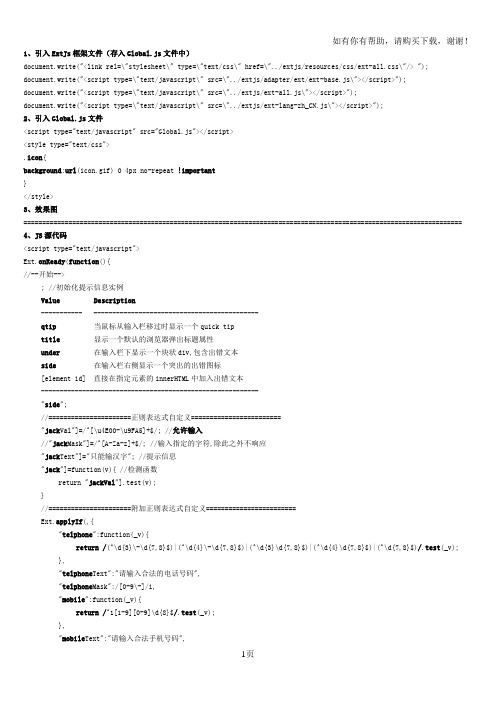
1、引入ExtJs框架文件(存入Global.js文件中)document.write("<link rel=\"stylesheet\" type=\"text/css\" href=\"../extjs/resources/css/ext-all.css\"/> "); document.write("<script type=\"text/javascript\" src=\"../extjs/adapter/ext/ext-base.js\"></script>");document.write("<script type=\"text/javascript\" src=\"../extjs/ext-all.js\"></script>");document.write("<script type=\"text/javascript\" src=\"../extjs/ext-lang-zh_CN.js\"></script>");2、引入Global.js文件<script type="text/javascript" src="Global.js"></script><style type="text/css">.icon{background:url(icon.gif) 0 4px no-repeat !important}</style>3、效果图===================================================================================================================== 4、JS源代码<script type="text/javascript">Ext.onReady(function(){//--开始-->; //初始化提示信息实例Value Description----------- --------------------------------------------qtip当鼠标从输入栏移过时显示一个quick tiptitle 显示一个默认的浏览器弹出标题属性under在输入栏下显示一个块状div,包含出错文本side 在输入栏右侧显示一个突出的出错图标[element id] 直接在指定元素的innerHTML中加入出错文本----------------------------------------------------------"side";//======================正则表达式自定义========================"jack Val"]=/^[\u4E00-\u9FA5]+$/; //允许输入//"jack Mask"]=/^[A-Za-z]+$/; //输入指定的字符,除此之外不响应"jack Text"]="只能输汉字"; //提示信息"jack"]=function(v){ //检测函数return "jackVal"].test(v);}//======================附加正则表达式自定义========================Ext.applyIf(,{"telphone":function(_v){return/(^\d{3}\-\d{7,8}$)|(^\d{4}\-\d{7,8}$)|(^\d{3}\d{7,8}$)|(^\d{4}\d{7,8}$)|(^\d{7,8}$)/.test(_v);},"telphone Text":"请输入合法的电话号码","telphone Mask":/[0-9\-]/i,"mobile":function(_v){return/^1[1-9][0-9]\d{8}$/.test(_v);},"mobile Text":"请输入合法手机号码","mobile Mask":/[0-9]/i});//=====================定义简单数据源===============================var myStore=newfields:["txtValue","txtName"],data:[["1","喜剧"],["2","悲剧"],["3","动作"]]});//==============定义动态数据源(从服务器端获取数据)====================var dynamicStore=new/*服务器端返回信息格式:<%@LANGUAGE="VBSCRIPT" CODEPAGE="65001"%><meta http-equiv="Content-Type" content="text/html; charset=utf-8"/> <%response.Clear()response.Write("{rows:[{txtValue:""1"",txtName:""喜剧"",sortOrder:0},")response.Write("{txtValue:""2"",txtName:""悲剧"",sortOrder:1},")response.Write("{txtValue:""3"",txtName:""动作"",sortOrder:2},")response.Write("{txtValue:""4"",txtName:""爱情"",sortOrder:3}]}") %>*///DataReader对象,它处理数据对象并返回,reader:newfields:["txtValue","txtName"],root:"rows"}),//如果传入此值,store将在被创建后使用autoLoad对象作为参数自动调用load方法autoLoad:true,//Proxy对象,提供访问数据对象的方法proxy:new url:"getJsonData.asp" })});//dynamicStore.load(); //使用配置的Reader从Proxy中加载Record缓存//================================================================var movie_form;if(!movie_form){movie_form=newid:"myForm", //组件唯一的id(默认值为一个自动生成的id)title:"电影信息表单", //panel头部显示的标题文字(默认值为 '')//autoWidth:true, //宽度充满整个文档的宽度width:460,//表单的宽度autoHeight:true,//表单自适应高度//height:400,//表单的高度// frame:如果为true,panel具有全部阴影(指在panel的整个body区域全部填充背景),//否则只在四周渲染一个1像素的边框(默认值为false)frame:true,iconCls:"icon", //提供一个被用作header图标的背景图片(默认值为 '')// monitorValid:如果为true,form监控自己的客户端校验状态,并使用校验状态循环触发事件.//如果需要在按钮上使用配置值formBind:true,将按钮绑定到表单的校验状态,那么该项必须为truemonitorValid:true,labelWidth:80,labelAlign:"right",//collapsible:如果为true,panel是可收缩的,并且有一个收起/展开按钮自动被渲染到它的头部工具区域,//否则panel的大小是固定的,没有按钮(默认值为 false)。
表单及其控件的了解
表单及其控件的了解了解表单及其控件1.form:表单标签表单属性:action:表单提交到哪里method:以什么方式去提交到action指定的地址,有get和post,默认为gettarget:在哪打开窗口placeholder:表示在文本框里面默认显示什么文字2.form里面含有的控件:input:select:option:textarea:3.表单控件的属性input属性:文本框:text< input type="text" ></input>密码框:password<input type="password"></input>普通按钮:button<input type="button"></input>单选按钮:radio<input type="radio"></input>复选框:checkbox<input type="checkbox"></input>提交按钮:submit<input type="submit"></input>重置按钮:reset<input type="reset"></input>select下拉列表里面的选项option属性:multiple<select multiple="multiple"><option ></option></select>textarea控件属性:cols,rows,他们是指该文本框的可见宽度<form><textarea cols="3" rows="2"></textarea></form>。
form表单中的属性和标签
form表单中的属性和标签表单标签:form(⾮常重要,必须掌握)form标签⽤于获取⽤户跟浏览器交互(包含输⼊,选择,上传⽂件等操作)的数据,并将数据打包发给服务端属性action:控制数据的提交路径action="":默认向当前页⾯所在的地址提交数据action="全路径":向当前的绝对路径的地址提交数据action="/index/":后缀⽂件,将该后缀跟当前页⾯的地址进⾏拼接,并将数据提交到这个页⾯中method:控制数据的提交⽅式(也就是请求⾸⾏中的请求⽅式),默认getmethod="get":提交⽅式为get⽅式method="post":提交⽅式为post⽅式enctype:控制数据提交的编码格式,默认为application/x-www-form-urlencodedenctype="application/x-www-form-urlencoded":只能提交数据enctype="multipart/form-data":可发送提交⽂件请求form中的标签input:⽂本框(百变⾦刚),可通过type属性设置成不同类型的⽂本框type="text" 普通⽂本框<p><!--labal标签,通过for="input标签的id值"让⽤户在点击⽂本时,直接聚焦到对应的input标签中--><label for="name">⽤户名:<!--input标签 type="text":普通⽂本框value="username":⽂本框内默认值是usernameplaceholder="⽤户名⽂本框":没有填写内容时,⽂本框的作⽤的提⽰信息--><input type="text" id="name" value="username" placeholder="⽤户名⽂本框"></label></p>type="password" 密⽂⽂本框在该⽂本框输⼊任何⽂本,都会⽤密⽂的形式显⽰<p><label for="pwd">密码:<!--input标签 type="password":密⽂⽂本框,即输⼊的内容使⽤密码的形式显⽰--><input type="password" id="pwd" placeholder="密码⽂本框"></label></p>type="date" ⽇历⽂本框<label for="birth">⽣⽇:<!--input标签 type="date":⽇历⽂本框--><input type="date" id="birth"></label></p>type="radio" 单选按钮<p><label>性别:<!--input标签 type="radio":单选按钮;name:属性,表⽰标签名称,如果多个按钮的是⼀组单选按钮,那么它们的name属性是⼀致的 checked:属性,表⽰当前按钮被选中,这⾥是⼀个简写⽅式,正规写法是checked="checked" ps:当属性值和属性名⼀致时,可以直接简写成属性名--><input type="radio" name="gender" checked>男<input type="radio" name="gender">⼥</label></p>type="checkbox" 复选按钮<p><label>爱好:<!--input标签 type="checkbox":复选按钮name:属性,表⽰标签名称,如果多个按钮的是⼀组复选按钮,那么它们的name属性是⼀致的 checked:属性,表⽰当前按钮被选中--><input type="checkbox" name="hobby">阅读<input type="checkbox" name="hobby">K歌<input type="checkbox" name="hobby">跑步<input type="checkbox" name="hobby">画画</label></p>type="file" 上传⽂件按钮<p><label for="open"><!--input标签 type="file"上传⽂件按钮,显⽰的⽂本根据不同的浏览器显⽰不同的结果可以跟系统交互,打开本地的⽂件--><input type="file" id="open"></label>type="button" 普通按钮,没有任何功能,后期可⾃定义功能<!--input标签 type="button":普通按钮,没有任何功能,后期可⾃定义功能--><label for="button"><input type="button" id="button" value="普通按钮"></label>type="submit" 提交按钮,将当前按钮所在form标签中的数据提交到服务端,请求⽅式为POST<!--input标签 type="submit":提交按钮,将当前按钮所在form标签中的数据提交到服务端,请求⽅式为POST--> <label for="submit"><input type="submit" id="submit" value="提交"></label>type="reset":重置按钮,将将当前按钮所在form标签中的数据清空<!--input标签 type="reset":重置按钮,将将当前按钮所在form标签中的数据清空--><label for="reset"><input type="reset" id="reset" value="重置"></label>button:按钮<label for="cancel"><!--button标签普通按钮跟input标签type="button"功能类似区别:button会刷新页⾯,input中的button按钮不会--><button id="cancel">取消</button></label>select:下拉框,跟option搭配使⽤<p><label>省份:<!--select标签:下拉框multiple:属性,表⽰可以下拉框的选项允许多选下拉框中的选项通过option标签表⽰--><select id="provences" multiple><!--option标签:⽤来定义下拉列表中的可⽤选项--><option value="">北京</option><option value="">上海</option><option value="">⼴州</option><option value="">深圳</option><option value="">武汉</option><option value="">西安</option></select></label></p>textarea:多⾏⽂本框<p><label for="textarea">个⼈简介:<!--textarea标签:多⾏⽂本框,可以输⼊多⾏记录cols:⽂本内可显⽰的⽂本宽度,不建议使⽤这种⽅式 rows:⽂本内可显⽰⽂本的⾏数,超出后,会出现滚动条 --><textarea name="" id="textarea" cols="60" rows="10"></textarea></label></p>。
FORM表单
示例: <form action="/a.jsp" method="POST"> 请填入电话号码: 请填入电话号码: <input type="text" name="phone" value="" size="10" maxlength="8"> </form> 见示例p04.html ◎ 见示例
<form action="/a.jsp" method="get"> 请填入您的姓名: 您的姓名 张三" 请填入您的姓名:<input type="text" name="name" value="张三 size="10" maxlength="4"><br> 张三 请填入电话号码: 请填入电话号码:<input type="text" name="phone" value="" size="10" maxlength="8"> <input type="submit" value="提交 提交"> 提交 </form>
见示例p03.htmlቤተ መጻሕፍቲ ባይዱ◎ 见示例
text (单行文本输入框) 单行文本输入框 本输入框)
<input type="text" name="age" value="20" size="2" maxlength="255"> ■ 主要属性
表单控件的使用
单选框控件的属性设置
name
用于标识单选框的名称,在提交表单时使用。
disabled
禁用单选框,用户无法选择该选项。
value
单选框的唯一标识符,当用户选择该选项并 提交表单时,该值会被发送到服务器。
checked
设置单选框为默认选中状态。
单选框控件的使用场景
调查问卷
在调查问卷中,可以使用 单选框让用户在一组选项 中选择一个答案。
表单控件的分类
总结词
表单控件可以根据其用途和功能进行分类。
详细描述
根据用途和功能,表单控件可以分为以下几类:输入框、选择器、开关、滑块、 上传控件等。每种类型的控件都有其特定的使用场景和功能特点,以满足用户的 不同需求。
表单控件的发展历程
总结词
表单控件的发展历程可以追溯到早期的Web开发。
详细描述
在早期的Web开发中,表单控件相对简单,主要用于简单的数据提交。随着Web技术的不断发展,表单控件的 功能和外观也日益丰富和多样化,支持更多的交互和定制化需求。如今,表单控件已经成为Web界面设计中不可 或缺的一部分,为提升用户体验和实现用户交互提供了强大的支持。
02
文本框控件
文本框控件的概述
文本框控件是一种常见的表单控件,用于获取用户输入的文本信息。 它通常用于表单中需要用户输入文本的场景,如填写姓名、地址、电话号码等。
复选框常用于多选调查问卷、表 单提交等场景,方便用户快速选
择多个选项。
复选框控件的属性设置
name
复选框的名称,用于标识该复选框的 唯一性。
value
复选框的值,当用户选中该复选框时, 该值会被提交给服务器。
disabled
是否禁用该复选框,禁用后的复选框 无法进行选择操作。
